Omni Group 负责开发 OmniGraffle on Mac 应用程序,这是一个图表加数字插图工具。 在您的 Mac 上下载此应用程序可能会很快完成,但如果您想要删除它,您可能会发现它比您预期的要复杂。 现在您可以搜索最好的工具来 在 Mac 上卸载各种应用程序 在谷歌上。 幸运的是,这篇文章可以提供帮助。 你会掌握最好的方法 在 Mac 上卸载 OmniGraffle.
绝大多数第三方程序都有能力在其他地方写入文件,而且他们经常这样做。 但是,当您删除应用程序本身时,这些文件不会立即删除。 如果您想在 Mac 上卸载 OmniGraffle,您可以按照本文中的说明进行操作,并从提供的多个选项中选择最适合您的方法。
内容: 第 1 部分。什么是 OmniGraffle?第 2 部分。在 Mac 上手动卸载 OmniGraffle 的简单步骤第 3 部分。在 Mac 上自动卸载 OmniGraffle 并删除残留物部分4。 结论
第 1 部分。什么是 OmniGraffle?
一个既广泛又易于使用的绘图和图表程序, 无所不能 结合了两全其美。 只需单击几下并能够拖放元素,即可生成流程图、用户界面模型、办公室布局、线框、网络图、家谱等。
OmniGraffle 7 的标准版包含大量有助于入门的功能。 OmniGraffle 标准版包括 OmniGraffle 专业版的所有功能,以及专为满足从事图形创作或处理工作的人员的需求而量身定制的附加功能。
但是,一些用户想要重新安装该应用程序或只想在 Mac 上永久卸载 OmniGraffle。 为此,您可以选择使用以下工具手动或自动卸载它: iMyMac PowerMyMac.
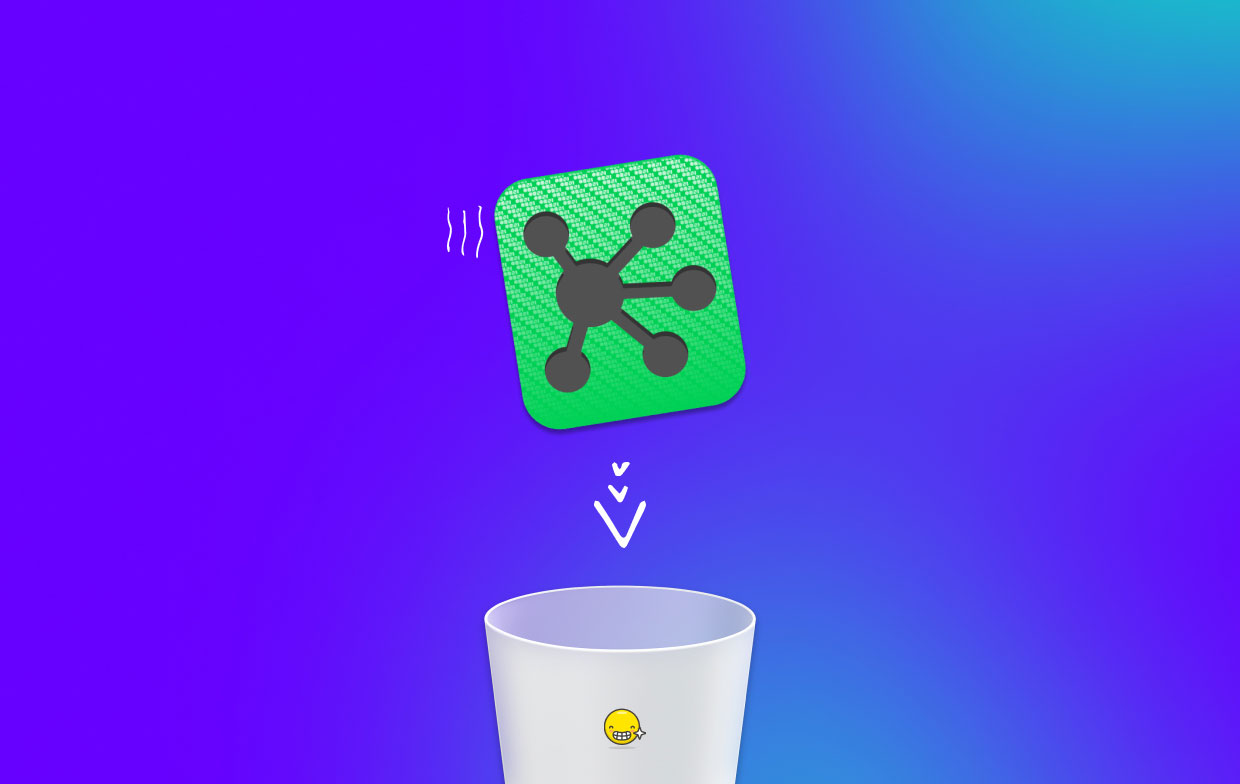
第 2 部分。在 Mac 上手动卸载 OmniGraffle 的简单步骤
也许您决定卸载 OmniGraffle 的原因是您找到了一个更好的 Omnigraffle 的替代品 或者买不起高价。 在这里,我们将帮助您成功卸载它。 在 Mac 上,可以通过多种不同的方法卸载 OmniGraffle。 如果您选择这样做,您可以按照指南逐步手动卸载 Mac 上的 OmniGraffle。
一些刚开始使用 Mac 的人可能会忽略一项要求,即应用程序必须完全处于非活动状态才能有效删除。 如果您忘记删除 OmniGraffle,该软件很可能仍在后台运行。 在这种情况下,您必须关闭 OmniGraffle 程序。
- 正式上线 活动监视器,在搜索框中输入程序名称,选择与相关应用程序相关的任何进程,单击 X 在窗口的左上角,然后点击 退出
以下是从废纸篓和 /Applications 文件夹中卸载 OmniGraffle 的方法:
- 点击 应用 Finder打开后左侧的目录。
- 在整个文件夹中找到 OmniGraffle,然后选择 移到废纸篓 从上下文菜单。
- 从 Finder 菜单中选择清空废纸篓,然后点击 清空回收站 再次。 您也可以右键单击停靠栏上的垃圾箱图标,选择清空垃圾箱,然后再次点击清空垃圾箱。 现在您已经在 Mac 上卸载了 Omnigraffle。
通常,所有版本的 Mac OS X 都包含用于删除第三方应用程序的垃圾到卸载方法。
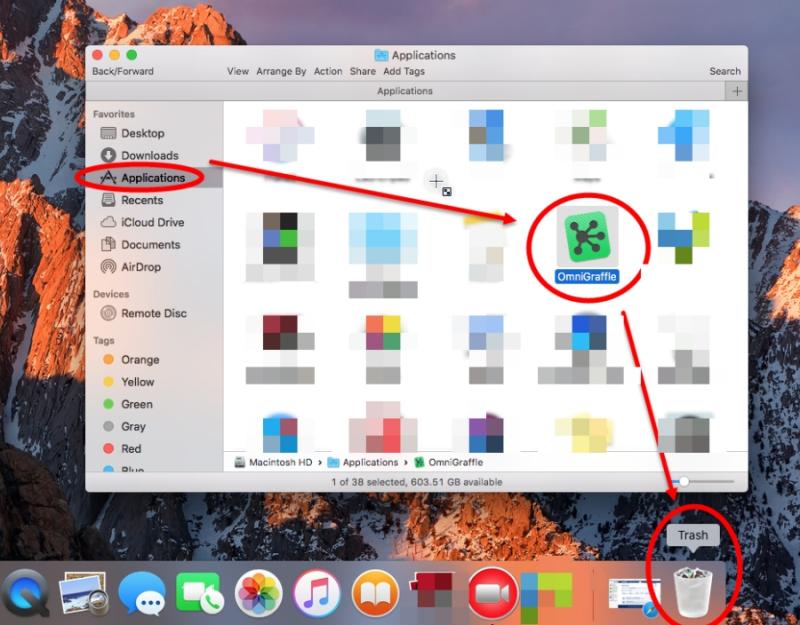
如果您安装了 Mac App Store 版本,这是在 Mac 上卸载 OmniGraffle 的替代方法:
- 导航到 快速启动 找到 OmniGraffle。
- 当 OmniGraffle 图标开始抖动时,按住它。
- 这个 X 应单击出现在程序图标左上角的符号。
- 要开始删除,请选择 删除 弹出框上的按钮。
困扰大多数人的问题之一是卸载不完全。 如前所述,OmniGraffle 在秘密系统目录中保留了一些相关文件。 即使这些残留物可能不会占用太多硬盘空间或影响系统,但如果您想在 Mac 上完全卸载 OmniGraffle,您应该在计算机周围寻找它们。
- 从我们的数据库中通过 UL Prospector 平台选择 Go 在 Finder 选项卡的菜单栏上,然后选择 前往文件夹.
- 要访问主文件夹中的用户库,请输入
/Library并按下Enter键。 - 点击“自学资料库' 旁边 '这个Mac' 在搜索框中输入 OmniGraffle 后。
- 选择要转移到名称中包含关键字的废纸篓的对象。
- 继续在库目录中查找 OmniGraffle 残余(
/Library). - 要完全移除所有 OmniGraffle 组件,请清空 垃圾桶.
- 下面列出的目录可能包含 OmniGraffle 的部件:
~/Library/Preferences, ~/Library/Saved Application State, ~/Library/LaunchDaemons, ~/Library/PreferencePanes, ~/Library/Caches, ~/Library/Application Support, ~/Library/LaunchAgents, ~/Library/StartupItems
第 3 部分。在 Mac 上自动卸载 OmniGraffle 并删除残留物
当我们继续介绍第二种卸载应用程序的技术时,我们想提供一种易于使用的方法来帮助您卸载 Mac 上的 OmniGraffle。 PowerMyMac 是一款不仅轻巧而且功能强大的工具。 它是为最新版本的 macOS 构建的,并针对这些版本进行了优化。
如果您的设备上有此应用程序,那么在 Mac 上卸载 OmniGraffle 将非常简单。 您还可以使用此工具来 卸载Google云端硬盘Google Drive、Photoshop 和其他您不再需要的软件程序。 只需点击几下即可删除应用程序的所有组件。
- 打开 PowerMyMac,转到应用程序的主页,然后选择 App卸载程序 从显示的下拉菜单中开始删除过程。
- 单击 SCAN
- 您可以从当前安装的所有应用程序列表中选择要删除的应用程序。 如果您在搜索字段中键入程序的名称,您可能能够找到它。
- 您可以通过选择“清洁."
- 完成后,屏幕会显示“清洁完成."

部分4。 结论
本文为您提供了许多选项和指导,可帮助您 以最佳方式在 Mac 上卸载 OmniGraffle. 您可以从概述的两种策略中自由选择最适合您需求的策略。



